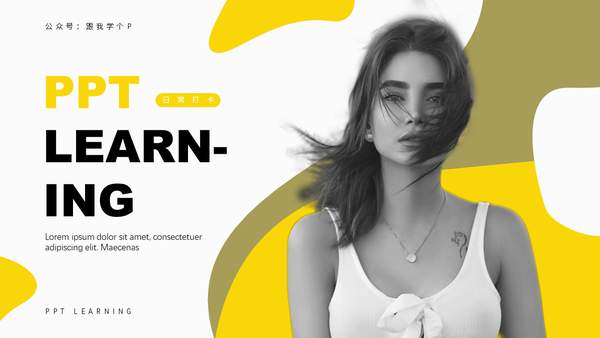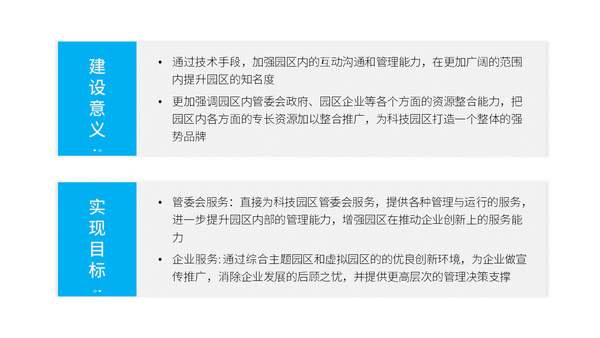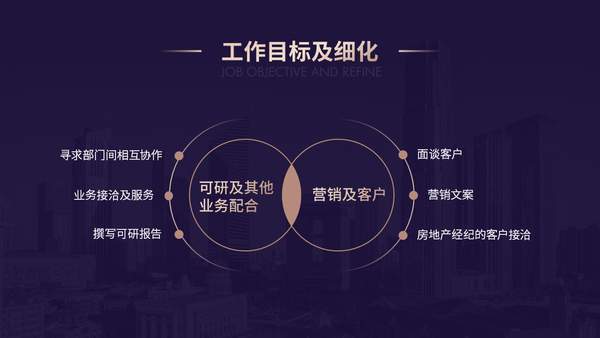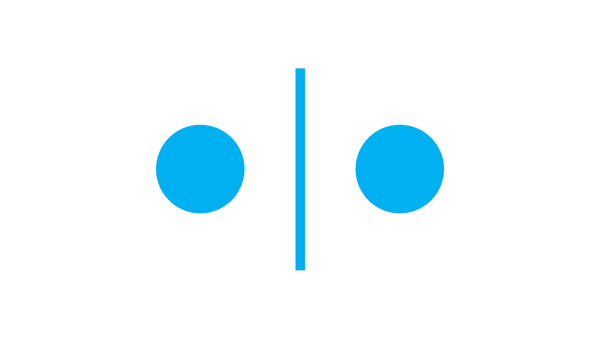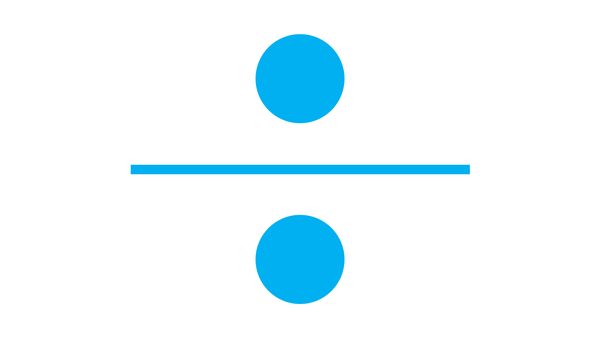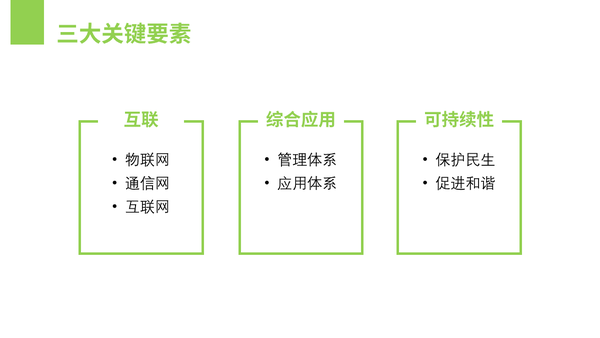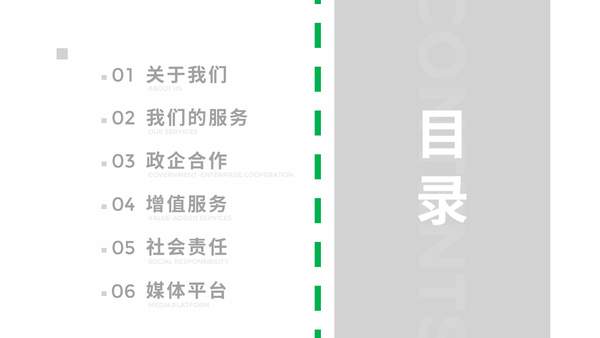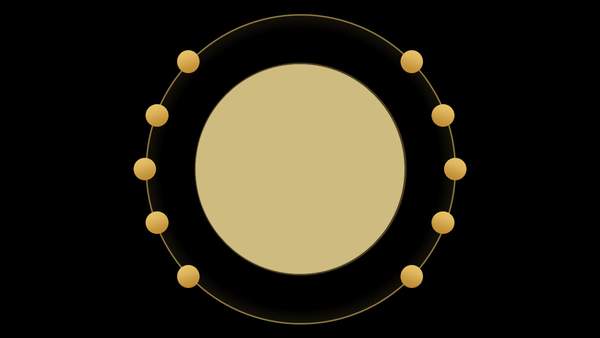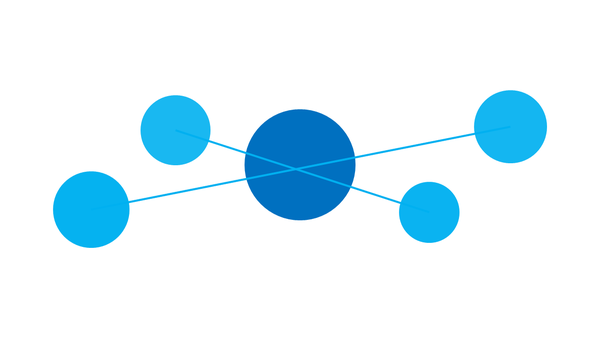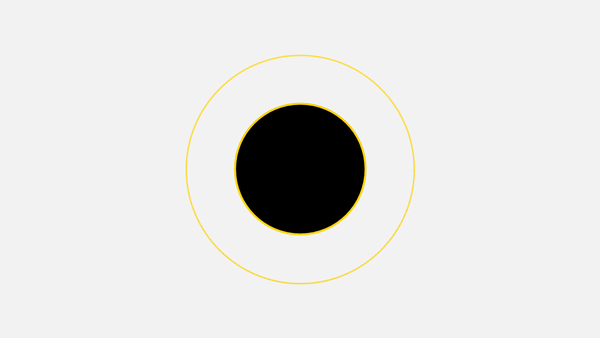ppt好看的排版(ppt常见的排版有哪些)
嗨,各位木友们好呀,我是小木。
前阵子我写过一篇《史上最简单的PPT配色法!没有之一》,受到了广大木友的热情调戏…
发完这篇文章以后就有木友问我:
既然PPT配色有这种简单的方法,那么排版有没有?
你别说,还真有!
今天,木哥就跟大家推荐一种老少咸宜、万金油式的PPT排版法——对称型排版。
当然了,我不会讲像下面这种烂大街的什么左右对称、上下对称型版面:
虽然上面这些版面确实很好用,但是这种版面都太普通太死板了,吸引不来你们公司那个前台妹子的崇拜目光。
那么,什么样的对称型版面才能散发出你那种“哥是将来要开法拉利的人”的气质呢?
像下面这种,我觉得就很可以:
啥,你觉得很不可以?
那也不慌,吸引不来前台妹子,保洁大妈也行啊!
所以,为了你跟保洁大妈的将来的幸福,下面这篇长文你一定要认真看完鸭!
对称的类型
常见的对称类型有三种,分别是:线对称、点对称、旋转对称。
1)线对称
“线对称”,就是指以一根线条作为对称轴,将元素放置在对称轴两侧的一种对称类型:
2)点对称
“线对称”跟“点对称”,区别就在于,前者对称的根据是一条“线”,后者则是一个“点”:
3)旋转对称
“旋转对称”的对称根据跟“点对称”一样,都是一个点:
“旋转对称”的特征就是:对称点周围的元素在围绕对称点进行旋转以后,都能跟其它元素的位置重合。
构建对称型版面
在理解了以上这三种对称类型(线对称、点对称、旋转对称),你就可以花式构建出多种“能吸引来成群大妈”的对称型版面了!
1)线对称型版面
“线对称型”版面,就是我在文章开头说的那种又普通又死板的对称型版面了…
构建这种版面,你只需要设置好一根“看得见或者看不见”的对称轴,然后将元素放置在对称轴两边即可。
简单得连3岁的小孩子以及他80岁的二大爷都会做有木有…
正由于这种完全对称的版面太容易做了,所以我才说它已经烂大街了…
而不甘平庸的你,如果想成为这条烂大街上最靓的那个仔,那么你也可以考虑用一用近似对称的版面:
近似对称,也就是指对称轴两侧的元素不一定要一模一样。
比如,对称轴两侧的元素不一定要一样多、一样大:
又或者对称轴不一定要居于页面正中心:
用一句话来概括就是:不求形似,但求神似。
2)点对称型版面
想构建一个点对称型版面,你只需要先确定一个对称点,然后将元素放置在其两侧,并且确保“两侧的元素与对称点”三点能连成一线即可。
比如下面这些,就是典型的点对称型版面:
比起“线对称型”版面,这种“点对称型”版面的对称痕迹会小很多。
正因为这样,所以这种版面看上去不会像“线对称型”版面那样正式呆滞,而是会更灵活。
用甲方的话来说就是——“线对称型”版面的风水会更好一点…
3)旋转对称型版面
下面两张图,就用了床说中的旋转对称构图法:
如何构建出以上这种版面?
对于新手来说,构建旋转对称型版面,你最好严格按照下面两个步骤来做。
一、先确定一个能辅助我们排版的对称点,以及一个“以这个对称点为圆心”的环形(也可以是正圆);
二、直接根据环形来排版元素即可:
这种“旋转对称”构图法,非常适合用来表达弯弯绕绕的循环关系,或是子母关系:
以上就是PPT中最容易排版出来的各种对称型版面了。
下面我们来总结一下这篇又臭又长的教程:
- 常见的对称类型有三种:线对称、点对称、旋转对称;
- 比起正式呆板的线对称,点对称与旋转对称的版面看着会更灵活;
- 构建对称型版面时,一定要先确定好对称的根据(点、线或环形),接着再排版。
好了,今天就胡说八道到这里。
你要相信,只要PPT做得好,没有保洁大妈撩不倒。
再贱…
我是小木,跟哥混,有P用!
本文由公众号“跟我学个P”首发